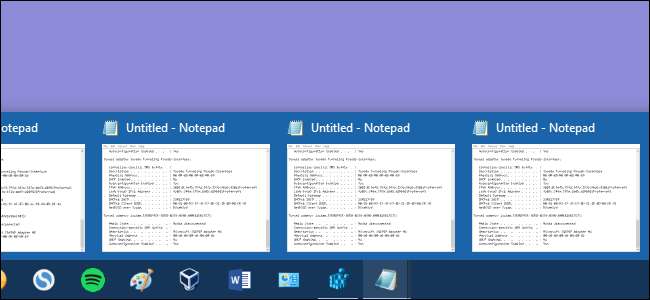
Windows 7부터는 여러 개의 열린 창이있는 앱이 하나의 작업 표시 줄 버튼으로 결합됩니다. 버튼 위로 마우스를 가져 가면 모든 창의 라이브 썸네일이 표시되고 작업 할 창을 클릭 할 수 있습니다.
창이 열려있는 앱간에 일상적으로 전환하는 경우 약간 번거로울 수 있습니다. Ctrl 키를 누른 상태에서 작업 표시 줄 단추를 클릭하여 마지막 활성 창을 볼 수 있습니다. 그런 다음 Ctrl 키를 누른 상태에서 계속 클릭하여 해당 앱의 열려있는 각 창을 순환 할 수 있습니다.하지만 이렇게하면 창을 활성화하는 대신 볼 수 있습니다. . 약간의 레지스트리 편집을 수행하려는 경우 작업 표시 줄 단추를 클릭하면 Ctrl 키가 필요없이 항상 마지막 활성 창이 열리도록합니다.
레지스트리를 수동으로 편집하여 작업 표시 줄 단추가 마지막 활성 창 열기
작업 표시 줄 단추를 클릭하면 마지막 활성 창을 열려면 Windows 레지스트리에서 하나의 설정 만 조정하면됩니다. 이것은 Windows 7, 8 또는 10을 실행하는 PC에서 작동합니다.
표준 경고 : 레지스트리 편집기는 강력한 도구이며이를 잘못 사용하면 시스템이 불안정 해 지거나 작동하지 않을 수도 있습니다. 이것은 매우 간단한 해킹이며 지침을 준수하는 한 아무런 문제가 없어야합니다. 즉, 전에 작업 한 적이 없다면 다음에 대해 읽어보십시오. 레지스트리 편집기 사용 방법 시작하기 전에. 그리고 확실히 레지스트리 백업 (과 너의 컴퓨터 !) 변경하기 전에.
관련 : 전문가처럼 레지스트리 편집기를 사용하는 방법 배우기
시작을 누르고 "regedit"를 입력하여 레지스트리 편집기를 엽니 다. Enter 키를 눌러 레지스트리 편집기를 열고 PC를 변경할 수있는 권한을 부여합니다.
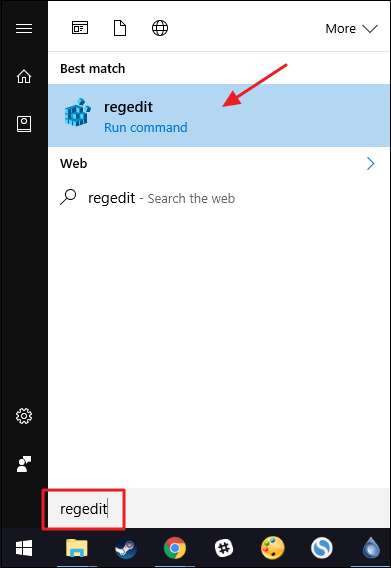
레지스트리 편집기에서 왼쪽 사이드 바를 사용하여 다음 키로 이동합니다.
HKEY_CURRENT_USER \ Software \ Microsoft \ Windows \ CurrentVersion \ Explorer \ Advanced
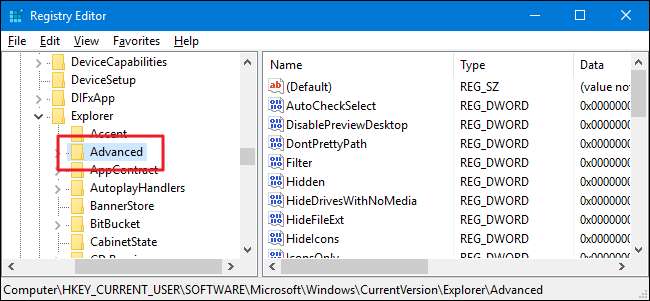
다음으로 내부에 새로운 가치를 생성 할 것입니다.
많은
키. 마우스 오른쪽 버튼으로
많은
키를 누르고 새로 만들기> DWORD (32 비트) 값을 선택합니다. 새 값의 이름을 "LastActiveClick"으로 지정합니다.
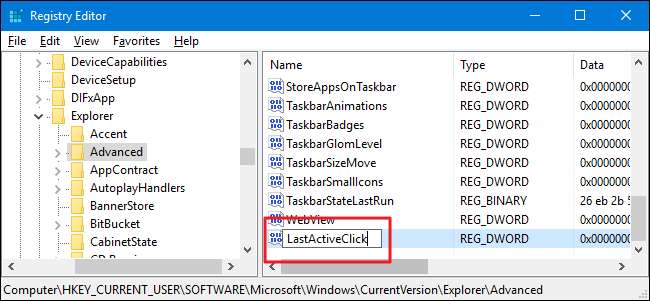
새로운
LastActiveClick
속성 창을 엽니 다. "값 데이터"상자에서 값을 0에서 1로 변경 한 다음 "확인"을 클릭합니다.
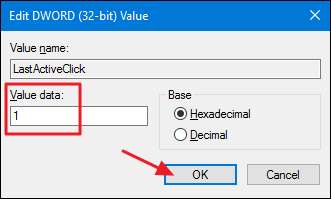
이제 레지스트리 편집기를 종료 할 수 있습니다. 변경 사항을 적용하려면 로그 아웃했다가 다시 로그인 (또는 PC를 다시 시작)해야합니다. 앱을 열고 여러 창을 열어서 테스트 할 수 있습니다. 다른 앱의 창을 활성화 한 다음 원래 앱의 작업 표시 줄 버튼을 클릭합니다. 해당 앱에서 마지막으로 작업 한 창이 열립니다. 변경 사항을 되돌리려면 레지스트리로 돌아가서
LastActiveClick
값을 0으로 되돌 리거나 값을 완전히 삭제 한 다음 로그 아웃했다가 다시 Windows로 돌아갑니다.
원 클릭 레지스트리 해킹 다운로드
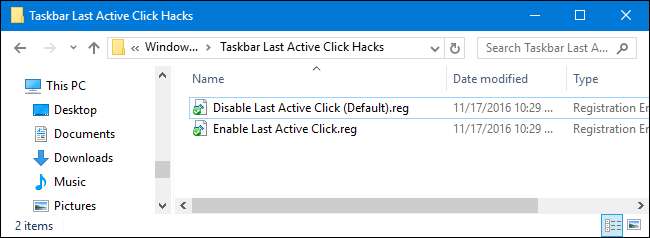
레지스트리에 직접 들어가고 싶지 않은 경우 사용할 수있는 몇 가지 레지스트리 해킹을 만들었습니다. "마지막 활성 클릭 활성화"해킹은
LastActiveClick
"Disable Last Active Click (기본값)"해킹은 레지스트리에서 값을 제거하여 기본 동작을 복원합니다. 두 해킹 모두 다음 ZIP 파일에 포함되어 있습니다. 사용하려는 항목을 두 번 클릭하고 프롬프트를 클릭합니다. 원하는 해킹을 적용했으면 로그 아웃했다가 Windows에 다시 로그인하거나 컴퓨터를 다시 시작하세요.
작업 표시 줄 마지막 활성 클릭 해킹
관련 : 자신의 Windows 레지스트리 해킹을 만드는 방법
이러한 해킹은 실제로
많은
키,
LastActiveClick
이전 섹션에서 언급 한 값을 .REG 파일로 내보냈습니다. 레지스트리를 조작하는 것이 즐겁다면 시간을내어 배우는 것이 좋습니다.
자신의 레지스트리 해킹을 만드는 방법
.







